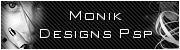|
Les Tutoriels Traduits de Monik Designs avec son aimable autorisation *** Merci beaucoup à Monik Designs Ces traductions
m'appartiennent
*** *** Isabel *** Ce tutoriel a été réalisé dans PSP XII mais peut être effectué dans les autres versions PSP Matériel nécessaire pour réaliser ce tutoriel : Tubes de Luz Cristina y Anna.br Masques et Textures de Cameron Les autres fournitures sont de Monik
Filtre: ICI AP [Lines] Lines Silverlining
Matériel :
Vous n'avez pas la permission de placer ces tubes
sur un autre site sans la permission du créateur ***
|